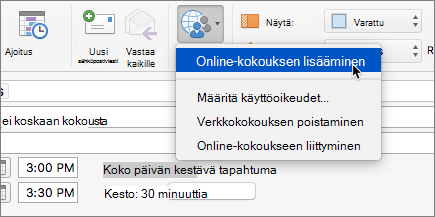Jakaminen ja ajoittaminen Skype for Businessissa
Työpöydän jakaminen
Valitse Jaa näyttö 
Sinun on oltava kokouksen esittäjä, jotta voit jakaa näyttösi. Jos kyseinen asetus näkyy himmennettynä, pyydä kokouksen esittäjää antamaan sinulle esittäjän käyttöoikeudet.
Valitse Lopeta jakaminen, kun olet valmis.
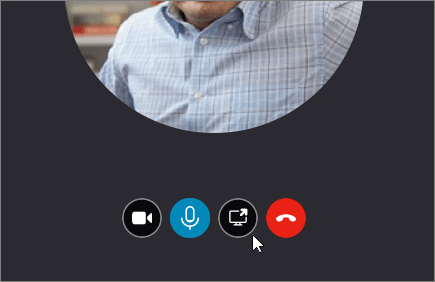
Tiedoston lähettäminen pikaviestissä
Valitse yhteystieto ja valitse sitten Lähetä tiedosto 
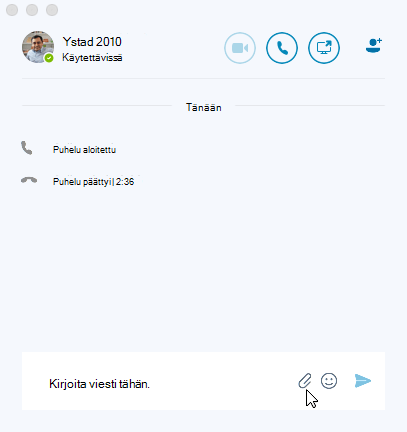
Tavoitettavuuden tilan muuttaminen
-
Valitse valokuva tai avatar ja valitse sitten tilavalikon nuoli nimesi alta.
-
Valitse näytettävä tila.
-
Voit kumota muutoksen ja määrittää Skype for Businessin päivittämään tilasi automaattisesti valitsemalla Automaattinen.
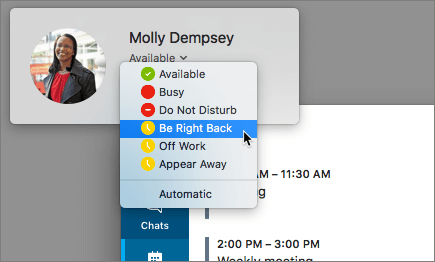
Skype for Business -kokoukseen liittyminen
Avaa tapahtuma Outlookin kalenterissa ja valitse Liity verkkokokoukseen.
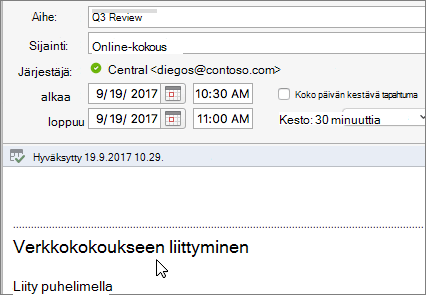
Skype for Business -kokouksen ajoittaminen
Kun kirjoitat kokouspyyntöä Outlookissa, valitse Järjestä kokous > Verkkokokous > Lisää verkkokokous.